Knacken leicht gemacht: So entsperren Ihr Samsung-Handy
Falsches Passwort? PIN vergessen? Handy gesperrt? Jetzt können Sie sich von all diesen Problemen verabschieden! Lesen Sie jetzt diesen Artikel, damit Sie Ihr Samsung-Handy schnell hacken können.
Als einer der führenden Hersteller von Mobiltelefonen weltweit hat sich Samsung mit seinem herausragenden Design, leistungsstarken Funktionen und exzellenter Leistung die Liebe und Anerkennung vieler Nutzer verdient. Doch wenn Sie Ihr Samsung-Passwort vergessen haben oder aufgrund zu vieler falscher Passworteingaben gesperrt wurden, verlieren Sie den Zugriff auf Ihr Samsung-Handy und können die Bequemlichkeit Ihres Geräts nicht mehr genießen. Zum Glück ist die Lösung dieses Problems nicht so kompliziert, wie Sie es sich vielleicht vorstellen. In diesem Artikel werden wir Sie durch praktische Tipps führen, wie Sie Ihr Samsung-Handy entsperren können, einschließlich Hacks und Kniffe, um das Samsung-Handy zu knacken und wieder die volle Kontrolle darüber zu erlangen.
Methode 1: Hack: Samsung entsperren – mit DroidKit entsperren
Wie kann man Handy Passwort knacken Samsung? Glücklicherweise gibt es eine effiziente und zuverlässige Lösung, um Ihnen aus diesem Dilemma zu helfen – DroidKit, ein professionelles Tool zum Entsperren von Samsung-Telefonen, das eine einfache Möglichkeit zum Entsperren bietet. Bitte beachten Sie, dass der Vorgang des Entsperrens eines Samsung-Handys mit DroidKit dazu führen kann, dass alle Daten auf dem Gerät gelöscht werden. Stellen Sie daher sicher, dass Sie Ihre wichtigen Handydaten vor dem Entsperrvorgang sichern. Für weitere Informationen darüber, wie Sie mit DroidKit Ihre Daten sichern können, schauen Sie sich den Bonus-Tipp an.
- Schnelle Entsperrung: Innerhalb weniger Minuten können Sie mit DroidKit den Bildschirmsperre Ihres Android-Handys entsperren.
- Umfassende Kompatibilität: Mit DroidKit können über 20.000 verschiedene Modelle von Android-Smartphones und Tablets entsperrt werden.
- Einfache Handhabung: Die Entsperrung mit DroidKit ist einfach und erfordert kein technisches Fachwissen oder Root-Zugriff auf Ihr Gerät.
- Sicherheit gewährleistet: DroidKit bietet einen 100% sicheren Entsperrprozess, der einfach und schnell ist und die Sicherheit Ihrer Daten gewährleistet.
Gratis Download (Win) Verfügbar für alle Windows Gratis Download (Mac) Verfügbar für alle Mac
Gratis Herunterladen* 100 % sauber und sicher
Bevor Sie die folgenden Schritte ausführen, besuchen Sie die offizielle DroidKit-Website und laden Sie die neueste Version von DroidKit herunter. Folgen Sie nach dem Download den Anweisungen, um DroidKit auf Ihrem Computer zu installieren.
Die einzelnen Schritte sind wie folgt:
Schritt 1: Nachdem Sie sichergestellt haben, dass Ihr Gerät ordnungsgemäß mit dem Computer verbunden und der USB-Debugging-Modus aktiviert ist, öffnen Sie DroidKit und wählen Sie „Bildschirm-Entsperrer“.

auf Bildschirm-Entsperrer klicken
Schritt 2: Wenn Ihr Gerät erfolgreich erkannt wurde, klicken Sie auf „Starten“.

Bildschirm entsperren starten
Schritt 3: DroidKit bereitet die entsprechende Konfigurationsdatei für die Entsperrung vor. Klicken Sie auf „Jetzt entfernen“, wenn die Konfigurationsdatei fertig ist.

Auf jetzt entfernen klicken
Schritt 4: Bestätigen Sie Ihre Handymarke, indem Sie auf „Samsung“ klicken.

Die Gerätemarke wählen
Schritt 5: Rufen Sie den Wiederherstellungsmodus auf und löschen Sie die Cache-Partition den Anweisungen auf dem Bildschirm. Tippen Sie dann auf „Weiter“, um fortzufahren.

Die Anweisungen zur Entsperrung befolgen
Schritt 6: DroidKit führt den Entsperrungsvorgang automatisch durch und zeigt nach Abschluss eine Meldung über die erfolgreiche Entsperrung an. Dieser Vorgang kann einige Zeit dauern. Sobald die Entsperrung abgeschlossen ist, können Sie wieder auf Ihr Android-Gerät zugreifen und es verwenden, ohne Ihr vorheriges Passwort eingeben zu müssen.
Empfohlene Artikel : Samsung Handy-Code vergessen? So können Sie es entsperren>
Empfohlene Artikel :So knacken Sie den Samsung Sperrbildschirm ohne Datenverlust>
Methode 2: Samsung Handy PIN knacken – Samsung „Find My Mobile“
Durch Samsung „Find My Mobile“ können Sie Ihr Handy schnell und bequem entsperren, um wieder Zugriff auf Ihr Gerät zu erhalten. Stellen Sie sicher, dass Sie diese Funktion vor der Verwendung eingerichtet und aktiviert haben und behalten Sie Ihre Samsung-Kontoinformationen im Gedächtnis.
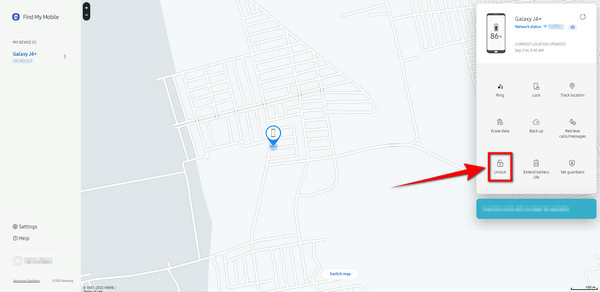
Klicken Sie auf die Option „Sperren“
Folgen Sie den nachstehenden Schritten, um durch Samsung „Find My Mobile“ Ihr Samsung Handy PIN zu knacken:
Schritt 1: Öffnen Sie ein beliebiges Gerät mit Internetverbindung, wie z.B. einen Computer oder ein anderes Handy, und besuchen Sie die „Find My Mobile“ Webseite von Samsung.
Schritt 2: Melden Sie sich mit Ihrem Samsung-Konto an.
Schritt 3: Sie können Ihre Geräteinformationen einsehen. Klicken Sie dann auf die Option „Entsperren“.
Schritt 4: Das System wird Sie auffordern, Ihr Samsung-Konto-Passwort erneut einzugeben, um die Authentifizierung durchzuführen. Folgen Sie den Anweisungen auf dem Bildschirm.
Schritt 5: Nach erfolgreicher Verifizierung wird Ihr Gerät innerhalb weniger Sekunden entsperrt.
Methode 3: Handy Passwort knacken Samsung – mit Google Konto entsperren
Um Ihr Gerät mit Ihrem Google-Konto zu entsperren, müssen bestimmte Voraussetzungen erfüllt sein. Stellen Sie sicher, dass Sie ein Google-Konto auf Ihrem Gerät eingerichtet haben und eine stabile Internetverbindung (WLAN oder mobiles Internet) verfügbar ist. Sie müssen sich auch an das Google-Konto und das Passwort erinnern, das mit Ihrem Google-Konto verknüpft ist. Sobald diese Voraussetzungen erfüllt sind, können Sie Ihr Gerät mit Ihrem Google-Konto entsperren.
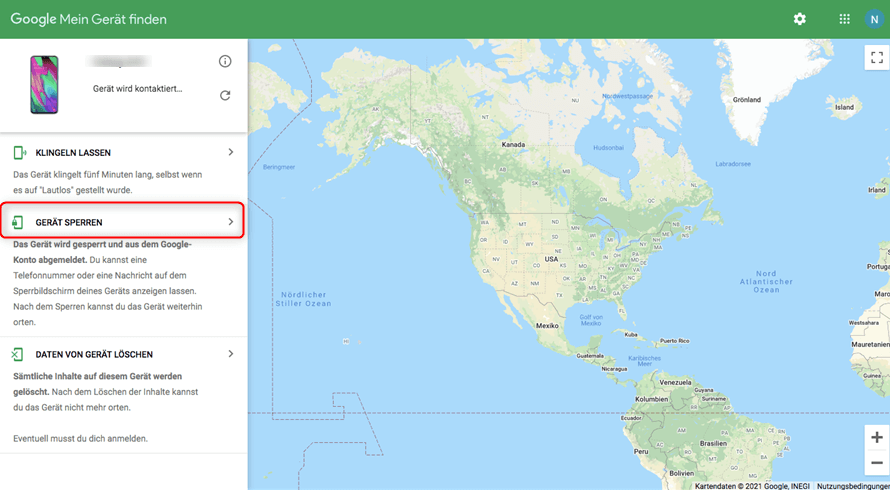
Mein Gerät finden
Schritt 1: Besuchen Sie die Seite „Mein Gerät finden“ von Google und melden Sie sich mit dem Google-Konto an, das mit Ihrem gesperrten Handy verknüpft ist.
Schritt 2: Sie sehen eine Option: „Passwort vergessen?“ Klicken Sie auf diese Option
Schritt 3: Auf der Seite „Mein Gerät finden“ können Sie Informationen über Ihr gesperrtes Gerät einsehen. Klicken Sie dann auf „Daten von Gerät löschen“, um Ihr Gerät zurückzusetzen.
Schritt 4: Nach dem Zurücksetzen wird Ihr Sperrbildschirm entfernt. Sie können Ihr Handy dann ohne PIN entsperren.
Bonus Tipp: Hack: Samsung entsperren – mit DroidKit Daten sichern
Vergessen Sie nicht, Ihre Daten zu sichern, bevor Sie Ihr Telefon knacken. Die regelmäßige Sicherung Ihrer Daten ist einer der wichtigsten Schritte zum Schutz der Daten Ihres Handys, damit Sie sie bei Bedarf einfach wiederherstellen können. Mit DroidKit können Sie Ihre Daten einfach und zuverlässig sichern.
- Einfach und bequem verwalten Sie alle Daten auf Ihrem Android-Gerät. DroidKit bietet eine intuitive und benutzerfreundliche Benutzeroberfläche, mit der Sie Fotos, Videos, Kontakte, Dateien und andere Datenarten problemlos verwalten können.
- Alle Daten werden übersichtlich nach Typen angezeigt, sodass Sie schnell durchsuchen und die gewünschten Inhalte finden können. Egal ob es sich um Fotos, Videos oder Kontakte handelt, DroidKit hilft Ihnen dabei, Ihre Daten effizient zu verwalten und sicherzustellen, dass sie gut organisiert sind.
- Egal ob Sie Daten auf Ihren PC exportieren oder auf Ihr Handy importieren möchten, DroidKit bietet einen einfachen und schnellen Vorgang. Mit weniger als 3 Schritten können Sie Daten importieren und exportieren, ganz bequem und problemlos.
- DroidKit widmet sich dem Schutz Ihrer persönlichen Informationen und stellt sicher, dass Ihre Daten und Privatsphäre jederzeit zu 100% geschützt sind. Sie können DroidKit bedenkenlos nutzen, da es ein zuverlässiges, stabiles und risikofreies Tool ist.
DroidKit
Als vollständige Android-Lösung kann DroidKit Ihnen dabei helfen, verlorene Daten mit/ohne Sicherung wiederherzustellen, den Android-Bildschirm zu entsperren, die FRP-Sperre zu umgehen, Systemprobleme zu beheben usw. innerhalb von Minuten.
Hier sind die Schritte:
Schritt 1: Eine stabile Verbindung zwischen Ihrem PC und Ihrem Handy ist unerlässlich. Schließen Sie daher Ihr Android-Gerät über ein USB-Kabel an Ihren PC an und starten Sie dann DroidKit. Wählen Sie den Modus „Datenmanager“.

DroidKit – Datenmanager – Geräte-Manager
Schritt 2: Um die Daten auf Ihrem Handy auf Ihrem PC zu sichern, klicken Sie auf „Inhalte zum PC“
Schritt 3: Es gibt verschiedene Datenkategorien, die Sie sichern können. Klicken Sie auf die Datenkategorie, die Sie sichern möchten, und dann auf „Starten“.
Schritt 4: Wählen Sie in der Vorschau die Daten aus, die Sie sichern möchten. Wenn Sie Ihre Auswahl bestätigt haben, klicken Sie auf „Zum PC“, um die Daten auf Ihrem PC zu sichern.
Mehr erfahren:Samsung Display kaputt? Steuern Sie über PC Ihr Samsung Handy>
FAQ
- Was kann ich tun, wenn ich meine Google-Kontodaten vergessen habe?
Wenn Sie Ihr Google-Konto und Passwort vergessen haben, können Sie Ihr Gerät nicht mit Hilfe Ihres Google-Kontos entsperren. Als Alternative können Sie auch Samsung „Find My Mobile“ und das leistungsstarke DroidKit verwenden, um Ihr Gerät zu entsperren.
Fazit
In diesem Artikel wurden verschiedene Methoden zur Entsperrung von Android-Handys vorgestellt, einschließlich der der „Find My Mobile“ Funktion von Samsung und „Mein Gerät finden“ von Google. Diese Methoden bieten bequeme Möglichkeiten, um den Zugriff auf Ihr Gerät wiederherzustellen. Wenn Sie jedoch eine einfachere und umfassendere Entsperrungserfahrung wünschen, ist DroidKit die beste Wahl für Sie. DroidKit ist benutzerfreundlich und kann Ihr Handy in verschiedenen Situationen knacken. Daher ist DroidKit definitiv eine zuverlässige, stabile und sichere Entsperrungssoftware, die es wert ist, ausprobiert zu werden. Laden Sie jetzt DroidKit herunter und erleben Sie seine leistungsstarken Funktionen, um Ihr Android-Handy mühelos zu entsperren. Egal, ob Sie Ihr Passwort vergessen haben oder Ihr Gerät gesperrt ist, DroidKit wird Ihr bester Begleiter sein, um die Kontrolle über Ihr Handy zurückzugewinnen.

DroidKit – Bildschirm ohne Passwort in wenigen Minuten entsperren
- Sie können mehrere Bildschirmsperren wie digitales Passwort, PIN, Muster, Touch/Face ID usw. entsperren.
- 20000+ Modelle von Android-Handys und Tablets unterstützt, einschließlich Samsung Galaxy, Huawei, Xiaomi, LG, Sony, usw.
- Sie können Bildschirmsperren ohne Root entfernen.
- Es sind auch keine technischen Kenntnisse erforderlich.
Gratis Download (Win) Verfügbar für alle Windows
Gratis Download (Mac) Verfügbar für alle Mac
Gratis Herunterladen * 100 % sauber und sicher
Weitere Fragen über Produkt? Kontaktieren Sie unser Support Team, um Lösungen zu bekommen >






Medien-Besprechungen über DroidKit
DroidKit als ein All-in-One-Android-Toolkit für alle mobilen Android-Geräte bietet praktisch Lösungen für alle Probleme auf Android-Geräten an, einschließlich Bildschirmsperre-Entsperrung, FRP-Umgehung, Datenwiederherstellung, Systemreparatur usw.
Wenn Sie das Passwort für Ihr Android-Smartphone vergessen haben oder Ihr Google-Konto umgehen möchten, ist DroidKit die beste Wahl zum Entsperren. Laden Sie es einfach herunter und entsperren Sie Ihr Gerät schnell und effektiv, ohne komplizierte Verfahren durchführen zu müssen.
Wenn Sie Ihr Android-Gerät entsperren möchten, ohne das Passwort zu kennen, ist DroidKit eine gute Wahl. Obwohl Sie hierfür etwas Geld ausgeben müssen, erhalten Sie mit DroidKit eine komfortable Lösung. Neben dem Entsperren können Sie mit DroidKit auch gelöschte Daten wiederherstellen und Systemprobleme beheben.
Es ist ein MUSS für jeden Android Nutzer!